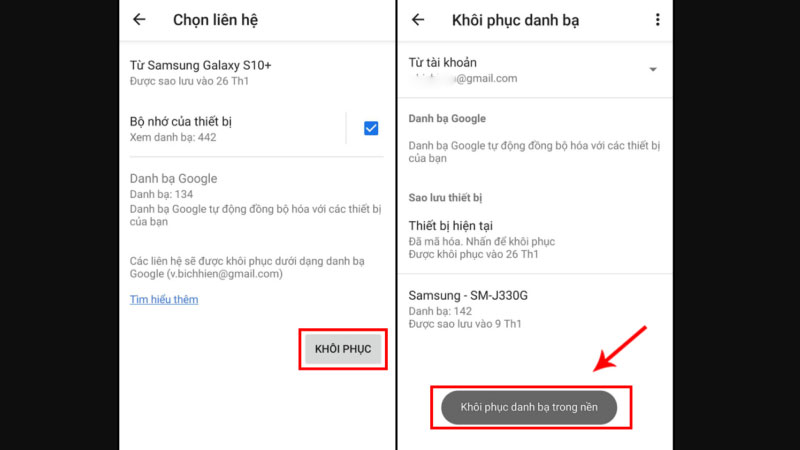 Trong cuộc sống hiện đại, danh bạ điện thoại không chỉ là danh sách số điện thoại. Nó còn lưu giữ các mối quan hệ quan trọng. Tuy nhiên, đôi khi chúng ta có thể vô tình xóa đi các liên lạc quan trọng trên tài khoản Google. Và bạn có thể không biết cách khôi phục lại chúng. Nếu bạn gặp phải tình trạng này, đừng lo lắng. Bài viết này sẽ hướng dẫn bạn cách khôi phục danh bạ đã xóa trên Google. Chúng tôi sẽ giúp bạn lấy lại thông tin đã mất chỉ trong vài bước đơn giản.
Trong cuộc sống hiện đại, danh bạ điện thoại không chỉ là danh sách số điện thoại. Nó còn lưu giữ các mối quan hệ quan trọng. Tuy nhiên, đôi khi chúng ta có thể vô tình xóa đi các liên lạc quan trọng trên tài khoản Google. Và bạn có thể không biết cách khôi phục lại chúng. Nếu bạn gặp phải tình trạng này, đừng lo lắng. Bài viết này sẽ hướng dẫn bạn cách khôi phục danh bạ đã xóa trên Google. Chúng tôi sẽ giúp bạn lấy lại thông tin đã mất chỉ trong vài bước đơn giản.
Danh bạ Google và tầm quan trọng của việc lưu trữ
Google Contacts là dịch vụ lưu trữ danh bạ của Google. Nó giúp bạn quản lý thông tin liên lạc như số điện thoại, email và địa chỉ. Dịch vụ này đặc biệt hữu ích trên các thiết bị Android vì có thể đồng bộ hóa danh bạ giữa điện thoại, máy tính bảng và máy tính. Nhờ vậy, bạn có thể truy cập và cập nhật danh bạ ở bất kỳ đâu.
Tuy nhiên, nhiều người gặp phải tình trạng mất danh bạ. Một trong những nguyên nhân phổ biến là xóa nhầm danh bạ. Người dùng có thể vô tình xóa một liên lạc quan trọng mà không biết. Bên cạnh đó, đồng bộ sai giữa các thiết bị hoặc sự cố tài khoản Google cũng có thể khiến danh bạ bị mất hoặc không đồng bộ đúng cách.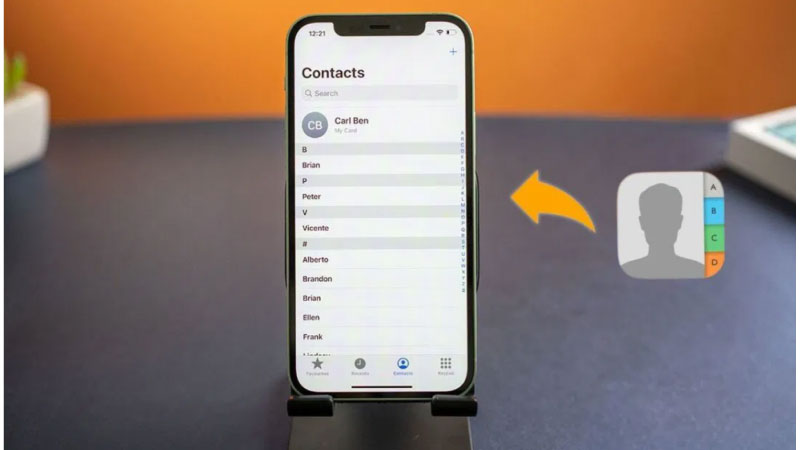
Khi gặp sự cố này, khôi phục danh bạ đã xóa trên Google là giải pháp nhanh chóng. Bạn có thể phục hồi danh bạ đã bị xóa trong một khoảng thời gian nhất định. Điều này giúp bạn không phải lo lắng về việc mất thông tin liên lạc quan trọng. Ngoài ra, việc khôi phục cũng giúp đồng bộ lại danh bạ trên các thiết bị khác nhau, đảm bảo bạn luôn có thông tin chính xác và cập nhật.
Điều kiện cần thiết để khôi phục danh bạ đã xóa trên Google
Để thực hiện khôi phục danh bạ đã xóa trên Google, có một số điều kiện bạn cần đảm bảo. Thứ nhất, bạn phải đăng nhập vào tài khoản Google mà bạn đã sử dụng để lưu trữ danh bạ. Đồng thời, cần phải có kết nối internet ổn định để quá trình khôi phục diễn ra thuận lợi.
Điều kiện tiếp theo là tính năng đồng bộ hóa danh bạ phải được bật trong cài đặt của Google Contacts. Nếu bạn chưa bật tính năng này, danh bạ có thể không đồng bộ trên các thiết bị của bạn, dẫn đến việc khôi phục không thành công.
Cuối cùng, bạn cần lưu ý rằng lịch sử xóa danh bạ phải còn trong khoảng thời gian có thể khôi phục. Thông thường, bạn có thể khôi phục các danh bạ đã xóa trong vòng 30 ngày kể từ khi xóa. Sau thời gian này, dữ liệu có thể không thể phục hồi được nữa.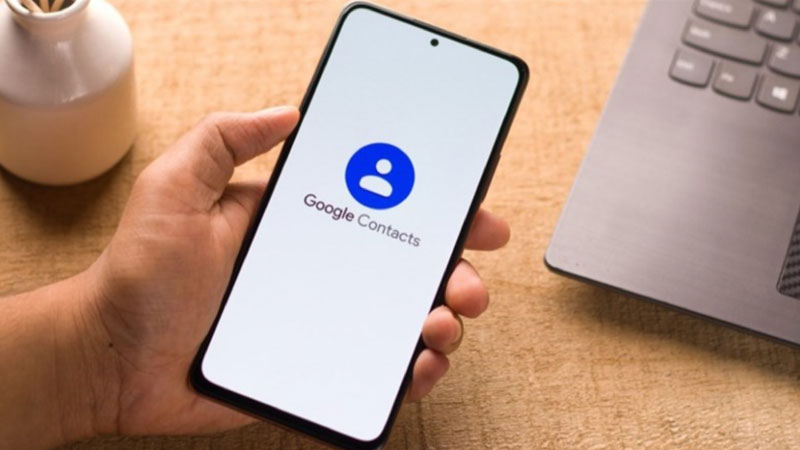
Các cách khôi phục danh bạ đã xóa trên Google
Cách 1: Khôi phục danh bạ qua Google Contacts (trên máy tính)
Để khôi phục danh bạ đã xóa trên Google, bạn có thể thực hiện qua trang web Google Contacts trên máy tính. Dưới đây là các bước chi tiết:
-
- Truy cập vào trang web Google Contacts: Mở trình duyệt web và vào trang https://contacts.google.com. Đảm bảo bạn đã đăng nhập vào tài khoản Google mà bạn muốn khôi phục danh bạ.
- Vào mục “Khôi phục danh bạ”: Ở góc trái của giao diện Google Contacts, bạn sẽ thấy mục “Thêm” hoặc “More”. Nhấp vào đó và chọn “Khôi phục danh bạ” (Restore Contacts).
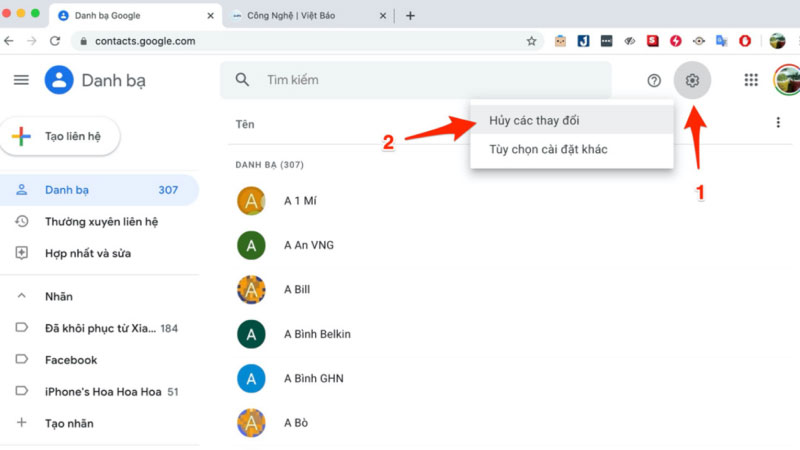
- Chọn khoảng thời gian cần khôi phục: Bạn sẽ thấy các lựa chọn thời gian khôi phục. Ví dụ như 10 phút trước, 1 giờ trước, 1 ngày trước, hoặc 30 ngày trước. Chọn khoảng thời gian phù hợp với khi bạn đã xóa danh bạ mà bạn muốn phục hồi.
- Xác nhận và phục hồi: Sau khi chọn thời gian, nhấn “Khôi phục” để xác nhận. Google sẽ khôi phục danh bạ đã xóa trong thời gian bạn đã chọn.
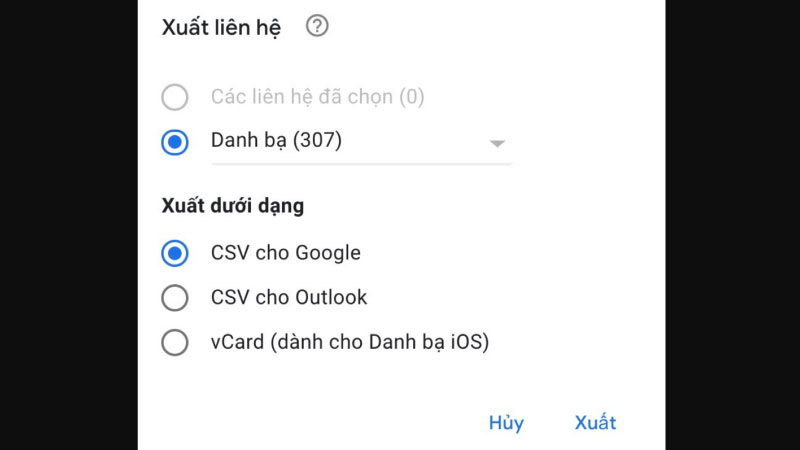
Sau khi thực hiện xong các bước trên, danh bạ của bạn sẽ được khôi phục về trạng thái trước khi xóa.
Cách 2: Khôi phục danh bạ qua ứng dụng Contacts trên Android
Nếu bạn muốn khôi phục danh bạ đã xóa trên Google từ điện thoại Android, bạn có thể làm theo các bước sau:
- Mở ứng dụng Contacts trên điện thoại: Tìm và mở ứng dụng Contacts (Danh bạ) trên điện thoại Android của bạn.
- Vào cài đặt: Nhấn vào biểu tượng ba dấu chấm (hoặc “Cài đặt”) ở góc trên bên phải màn hình để mở menu cài đặt.
- Chọn “Khôi phục danh bạ”: Trong menu cài đặt, tìm và chọn mục “Khôi phục danh bạ”. Đây là tính năng giúp bạn phục hồi các liên lạc đã xóa từ tài khoản Google.
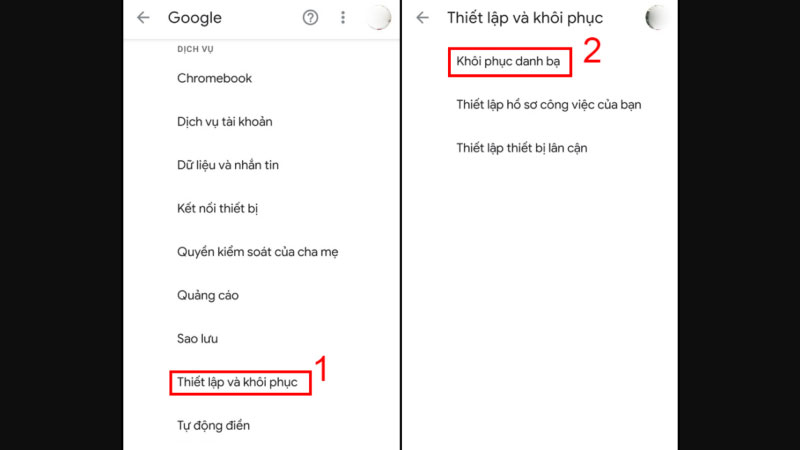
- Chọn thời gian cần khôi phục: Bạn sẽ được yêu cầu chọn khoảng thời gian để khôi phục danh bạ. Ví dụ như 24 giờ trước, 30 ngày trước, v.v. Chọn thời gian phù hợp với khi bạn đã xóa danh bạ.
- Xác nhận và khôi phục: Sau khi chọn thời gian, nhấn “Khôi phục” để xác nhận. Danh bạ sẽ được phục hồi và bạn có thể xem lại các liên lạc đã mất.
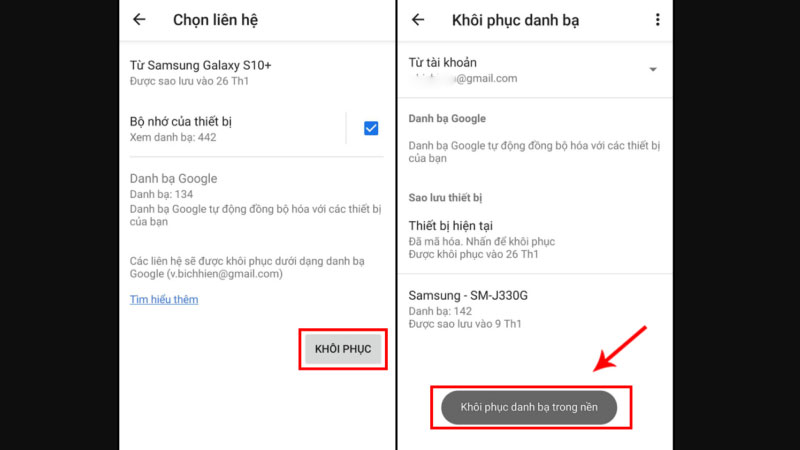
Sau khi hoàn thành các bước trên, danh bạ của bạn sẽ được khôi phục về trạng thái trước khi bị xóa.
Cách 3: Khôi phục danh bạ qua trang web Google Takeout
Nếu bạn muốn khôi phục danh bạ đã xóa trên Google và sao lưu dữ liệu của mình, Google Takeout là một công cụ hữu ích. Dưới đây là các bước để tải danh bạ từ Google Takeout:
- Truy cập Google Takeout: Mở trình duyệt và vào trang https://takeout.google.com. Đảm bảo bạn đã đăng nhập vào tài khoản Google mà bạn muốn khôi phục danh bạ.
- Chọn dữ liệu cần sao lưu: Trong giao diện Google Takeout, tìm và chọn mục “Contacts” (Danh bạ). Bạn có thể bỏ chọn các dữ liệu khác nếu không cần sao lưu.
- Chọn định dạng và tải xuống: Sau khi chọn “Contacts”, cuộn xuống và nhấn “Tiếp theo”. Google sẽ yêu cầu bạn chọn định dạng tệp (thường là .zip) và phương thức tải xuống.
- Tải tệp danh bạ: Google sẽ tạo một tệp sao lưu danh bạ. Sau khi quá trình tạo tệp hoàn tất, bạn sẽ nhận được một liên kết để tải tệp sao lưu.
- Khôi phục danh bạ: Sau khi tải tệp sao lưu danh bạ từ Google Takeout. Bạn có thể nhập lại danh bạ vào tài khoản Google của mình. Để làm điều này, vào Google Contacts, chọn “Nhập”. Sau đó tải lên tệp sao lưu mà bạn vừa tải xuống từ Google Takeout.
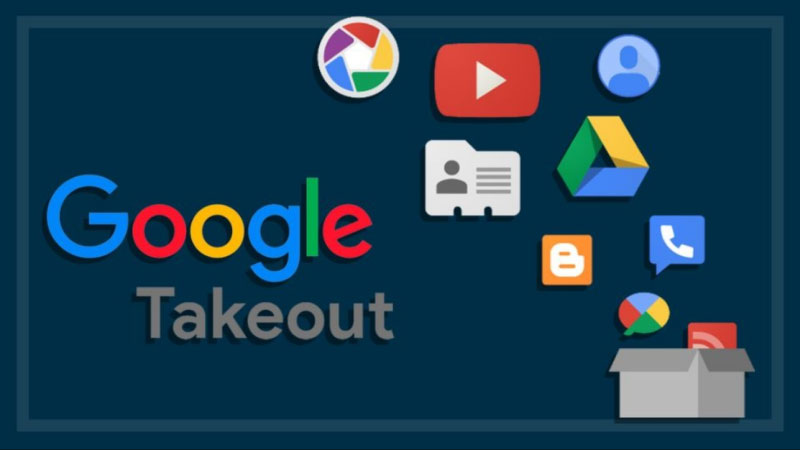
Qua các bước này, bạn có thể dễ dàng sao lưu và khôi phục danh bạ đã xóa trên Google, giúp bảo vệ thông tin liên lạc quan trọng.
Cách 4: Khôi phục danh bạ thông qua Google Drive (nếu đã sao lưu)
Một trong những cách dễ dàng để khôi phục danh bạ đã xóa trên Google là thông qua bản sao lưu từ Google Drive. Nếu bạn đã bật tính năng sao lưu danh bạ trên Google Drive, bạn có thể phục hồi lại danh bạ một cách nhanh chóng. Dưới đây là các bước chi tiết:
- Kiểm tra sao lưu danh bạ trên Google Drive: Đầu tiên, hãy chắc chắn rằng bạn đã sao lưu danh bạ của mình lên Google Drive. Để làm điều này, vào Cài đặt trên điện thoại Android. Chọn Sao lưu và kiểm tra xem danh bạ đã được sao lưu lên Google Drive chưa.
- Khôi phục từ Google Drive: Nếu danh bạ của bạn đã được sao lưu, bạn có thể khôi phục nó thông qua tính năng khôi phục trên điện thoại Android.
- Vào Cài đặt trên điện thoại của bạn, chọn Tài khoản và sao lưu.
- Chọn Khôi phục dữ liệu hoặc Khôi phục từ bản sao lưu.
- Chọn Google Drive làm nguồn sao lưu và tìm đến bản sao lưu danh bạ.
- Khôi phục danh bạ: Sau khi chọn bản sao lưu, nhấn Khôi phục. Google sẽ tự động khôi phục danh bạ của bạn từ bản sao lưu trên Google Drive.
Qua cách này, bạn có thể dễ dàng khôi phục danh bạ đã xóa trên Google nếu bạn đã sao lưu trước đó. Tính năng này giúp bảo vệ thông tin liên lạc quan trọng và tránh mất mát dữ liệu trong tương lai.
Những lưu ý khi khôi phục danh bạ đã xóa trên Google
Khi thực hiện khôi phục danh bạ đã xóa trên Google, có một số điều bạn cần lưu ý để đảm bảo quá trình diễn ra suôn sẻ.
- Lưu ý về thời gian khôi phục: Google chỉ cho phép bạn khôi phục danh bạ trong vòng 30 ngày kể từ khi xóa. Sau thời gian này, bạn sẽ không thể khôi phục được dữ liệu đã mất. Vì vậy, nếu nhận thấy danh bạ bị xóa, hãy thực hiện khôi phục càng sớm càng tốt.
- Đảm bảo kết nối tài khoản Google và đồng bộ hóa danh bạ đúng cách: Trước khi khôi phục, hãy kiểm tra kỹ tài khoản Google mà bạn đang đăng nhập. Đảm bảo rằng đây là tài khoản bạn đã dùng để lưu trữ danh bạ. Đừng quên kiểm tra xem tính năng đồng bộ hóa danh bạ đã được bật trên thiết bị của bạn. Điều này sẽ giúp danh bạ được khôi phục chính xác trên mọi thiết bị.
- Cách xử lý khi danh bạ không thể khôi phục được do hết thời gian: Nếu bạn không thể khôi phục danh bạ vì đã quá 30 ngày, bạn có thể thử sao lưu từ Google Drive (nếu tính năng này đã được bật trước đó). Tuy nhiên, nếu không có bản sao lưu và đã quá thời gian, bạn sẽ không thể khôi phục được danh bạ. Lúc này, bạn chỉ có thể nhập lại thông tin thủ công.
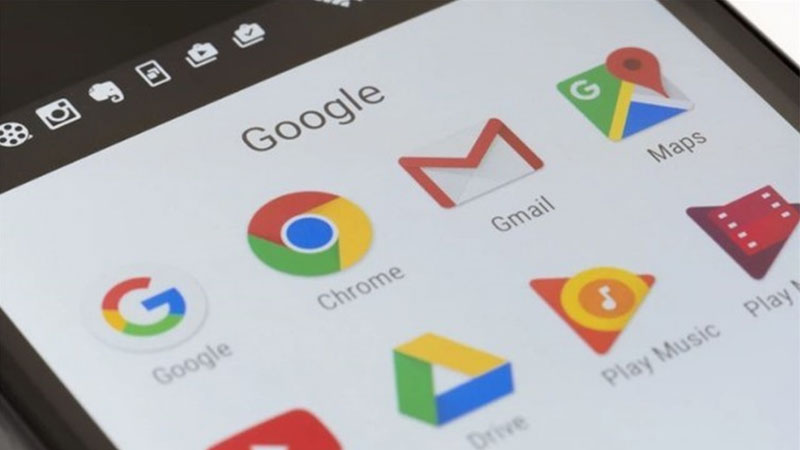
Lưu ý những điều này sẽ giúp bạn tránh mất mát dữ liệu quan trọng và khôi phục danh bạ thành công.
Các biện pháp phòng tránh mất danh bạ trong tương lai
Để tránh phải khôi phục danh bạ đã xóa trên Google trong tương lai, bạn có thể thực hiện một số biện pháp phòng ngừa đơn giản nhưng hiệu quả:
- Bật tính năng sao lưu tự động danh bạ Google: Để bảo vệ danh bạ của bạn, hãy đảm bảo rằng tính năng sao lưu tự động danh bạ đã được bật. Trên điện thoại Android, vào Cài đặt, chọn Google, sau đó chọn Sao lưu và bật Sao lưu danh bạ. Google sẽ tự động sao lưu danh bạ của bạn lên tài khoản Google. Giúp bạn dễ dàng khôi phục nếu mất mát dữ liệu.
- Lưu ý khi thay đổi số điện thoại hoặc chuyển tài khoản Google: Khi bạn thay đổi số điện thoại hoặc chuyển tài khoản Google, hãy chắc chắn rằng danh bạ của bạn đã được đồng bộ hóa và sao lưu vào tài khoản Google hiện tại. Nếu không, bạn có thể mất các thông tin liên lạc quan trọng. Đảm bảo thực hiện đồng bộ hóa và sao lưu trước khi thay đổi số điện thoại hoặc chuyển tài khoản.
- Sử dụng ứng dụng bên thứ ba để sao lưu và bảo vệ danh bạ: Ngoài việc sử dụng Google Contacts, bạn cũng có thể cài đặt các ứng dụng bên thứ ba để sao lưu danh bạ. Như Super Backup & Restore hay My Contacts Backup. Những ứng dụng này giúp bạn sao lưu danh bạ vào bộ nhớ điện thoại hoặc lưu trữ đám mây. Đảm bảo an toàn dữ liệu trong mọi trường hợp.
Bằng cách thực hiện những biện pháp trên, bạn sẽ giảm thiểu nguy cơ mất danh bạ và không cần phải lo lắng về việc khôi phục danh bạ đã xóa trên Google.
Kết luận
Khôi phục danh bạ đã xóa trên Google không khó nếu bạn biết cách sử dụng các tính năng hỗ trợ của Google. Bài viết đã hướng dẫn bạn các bước đơn giản để lấy lại các liên lạc quan trọng. Hãy luôn nhớ bật tính năng sao lưu và đồng bộ hóa danh bạ. Điều này sẽ giúp bạn tránh các sự cố mất danh bạ trong tương lai. Hy vọng những thông tin này sẽ giúp bạn không còn lo lắng về việc mất danh bạ trên Google.










